دستهبندیهای ذخیرهسازی¶
یک دستهبندی ذخیرهسازی همراه با قوانین قرارگیری بهعنوان یک ویژگی اضافی مکان استفاده میشود تا بهطور خودکار مکانهای بهینه ذخیرهسازی برای محصولات پیشنهاد دهد.
برای تکمیل تنظیمات، مراحل زیر را دنبال کنید:
تعریف یک دستهبندی ذخیرهسازی با محدودیتهای مشخص
افزودن دستهبندی ذخیرهسازی بهعنوان یک ویژگی به قانون قرارگیری
همچنین ملاحظه نمائید
قرارگیری
توجه
اختصاص دستهبندیها به مکانهای ذخیرهسازی به اودوو اطلاع میدهد که این مکانها نیازهای خاصی مانند دما یا دسترسی را برآورده میکنند. سپس اودوو این مکانها را بر اساس ظرفیت تعریفشده ارزیابی کرده و بهترین مکان را در فرم انتقال انبار پیشنهاد میدهد.
پیکربندی¶
برای فعال کردن دستهبندیهای ذخیرهسازی، به بروید. سپس، در بخش انبار مطمئن شوید که ویژگیهای مکانهای ذخیرهسازی و مسیرهای چندمرحلهای فعال هستند.
سپس، ویژگی دستهبندیهای ذخیرهسازی را فعال کنید. در نهایت، روی ذخیره کلیک کنید.
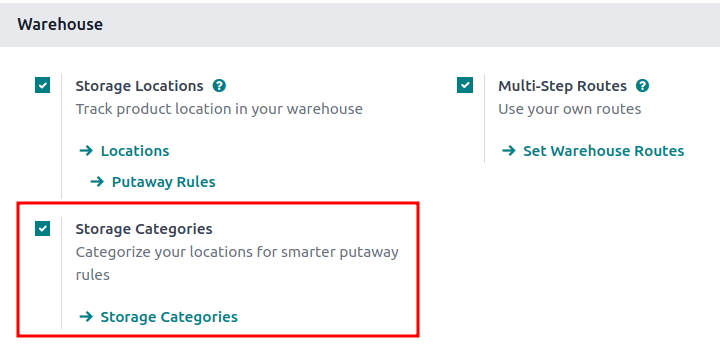
تعریف دستهبندی ذخیرهسازی¶
یک دستهبندی ذخیرهسازی با محدودیتهای خاص باید ابتدا ایجاد شود، قبل از اینکه به مکانها اعمال شود، تا مکان ذخیرهسازی بهینه تعیین شود.
برای ایجاد یک دستهبندی ذخیرهسازی، به بروید و روی ایجاد کلیک کنید.
در فرم دستهبندی ذخیرهسازی، نامی برای دستهبندی در فیلد دستهبندی ذخیرهسازی وارد کنید.
گزینههایی برای محدود کردن ظرفیت بر اساس وزن، محصول و نوع بستهبندی وجود دارد.
توجه
محدودیتهای وزن میتوانند با ظرفیت بر اساس بسته یا محصول ترکیب شوند (مانند حداکثر صد محصول با وزن کل دویست کیلوگرم).
در حالی که محدود کردن ظرفیت بر اساس نوع محصول و بستهبندی در یک مکان امکانپذیر است، ممکن است ذخیرهسازی اقلام در مقادیر مختلف در مکانهای گوناگون عملیتر باشد، همانطور که در این مثال از ظرفیت بر اساس بسته نشان داده شده است.
فیلد اجازه محصول جدید مشخص میکند که چه زمانی مکان برای ذخیره یک محصول موجود در نظر گرفته میشود:
اگر مکان خالی باشد: یک محصول تنها در صورتی میتواند به آنجا اضافه شود که مکان خالی باشد.
اگر محصولات مشابه باشند: یک محصول تنها در صورتی میتواند به آنجا اضافه شود که همان محصول از قبل در آنجا باشد.
اجازه محصولات مختلط: چندین محصول مختلف میتوانند بهطور همزمان در این مکان ذخیره شوند.
نکته
با کلیک روی دکمه هوشمند مکان، مکانهای ذخیرهسازی که این دستهبندی به آنها اختصاص داده شده است، نمایش داده میشوند.
ظرفیت بر اساس وزن¶
در فرم دستهبندی ذخیرهسازی ()، حداکثر وزن محصول را در فیلد وزن حداکثر تنظیم کنید. این محدودیت برای هر مکان که این دستهبندی ذخیرهسازی به آن اختصاص داده شده است، اعمال میشود.
ظرفیت بر اساس محصول¶
در تب ظرفیت بر اساس محصول، روی افزودن یک خط کلیک کنید تا آیتمها را وارد کنید و ظرفیت آنها را در فیلد مقدار وارد کنید.
مثال
اطمینان حاصل کنید که تنها حداکثر پنج کابینت بزرگ و دو میز گوشه راست نشین در یک مکان ذخیرهسازی ذخیره میشوند، با مشخص کردن این مقادیر در تب ظرفیت بر اساس محصول در فرم دستهبندی ذخیرهسازی.
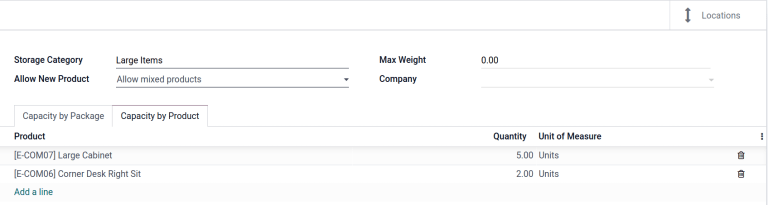
ظرفیت بر اساس بستهبندی¶
برای شرکتهایی که از بستهبندیها استفاده میکنند، امکان بررسی ظرفیت ذخیرهسازی در زمان واقعی بر اساس انواع بستهها (مانند جعبهها، سطلها، کارتنها و غیره) فراهم میشود.
مهم
ویژگی بستهبندیها را در فعال کنید تا تب ظرفیت بر اساس بستهبندی نمایش داده شود.
مثال
قوانین قرارگیری برای اقلام ذخیرهشده روی پالت را با ایجاد دستهبندی ذخیرهسازی پالتهای پرتکرار ایجاد کنید.
در تب ظرفیت بر اساس بستهبندی، تعداد بستهها را برای نوع بستهبندی مشخص کنید و حداکثر 2.00 پالت را برای یک مکان خاص تنظیم کنید.
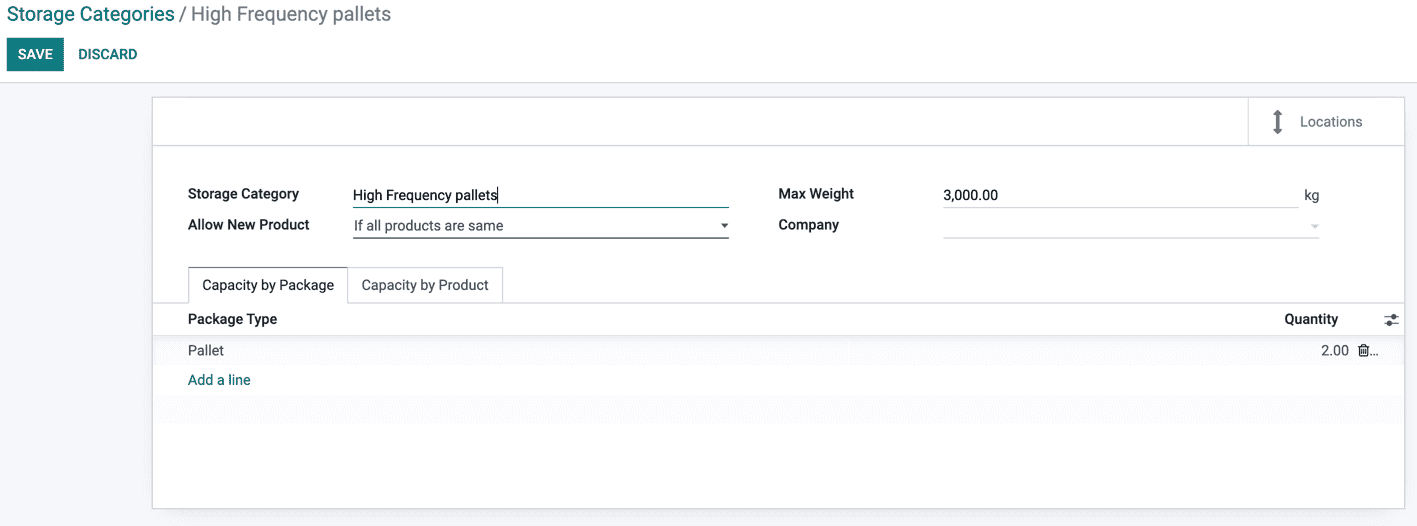
اختصاص به مکان¶
پس از ایجاد دستهبندی ذخیرهسازی، آن را به یک مکان اختصاص دهید. با رفتن به به مکان موردنظر بروید و مکان موردنظر را انتخاب کنید. سپس، دستهبندی ایجادشده را در فیلد دستهبندی ذخیرهسازی انتخاب کنید.
مثال
دستهبندی ذخیرهسازی پالتهای پرتکرار (که تعداد پالتهای ذخیرهشده در هر مکان را به دو پالت محدود میکند) را به زیرمکان WH/Stock/pallets/PAL 1 اختصاص دهید.
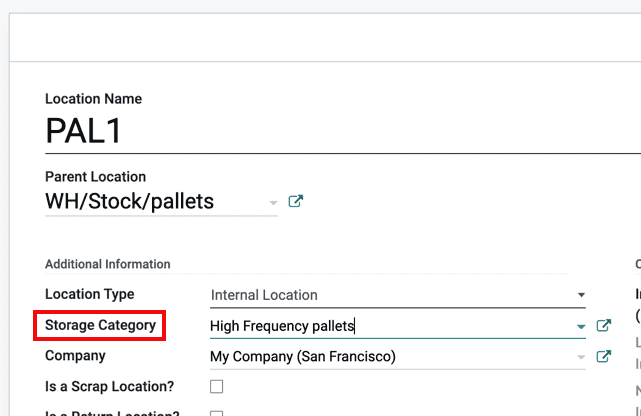
قانون قرارگیری¶
با تنظیم دستهبندی ذخیرهسازی و مکان، قانون قرارگیری را با رفتن به ایجاد کنید.
برای ایجاد قانون قرارگیری، روی دکمه ایجاد کلیک کنید. در فیلد دارای دستهبندی در فرم قانون قرارگیری جدید، دستهبندی ذخیرهسازی را انتخاب کنید.
مثال
با ادامه مثال قبلی، دستهبندی ذخیرهسازی پالتهای پرتکرار به قانون قرارگیری اختصاص داده شده است که پالتهای نوشابه لیموناد را به مکانهایی که این دستهبندی ذخیرهسازی به آنها اختصاص داده شده است هدایت میکند.

مورد استفاده: محدود کردن ظرفیت بر اساس بستهبندی¶
برای محدود کردن ظرفیت یک مکان ذخیرهسازی بر اساس تعداد مشخصی بسته، یک دستهبندی ذخیرهسازی با ظرفیت بر اساس بستهبندی ایجاد کنید.
با ادامه مثال قبلی، دستهبندی ذخیرهسازی پالتهای پرتکرار به مکانهای PAL1 و PAL2 اختصاص داده شده است.
سپس، قوانین قرارگیری تنظیم میشوند تا هر پالت دریافتی در انبار به مکانهای PAL1 و PAL2 برای ذخیرهسازی هدایت شود.
بسته به تعداد پالتهای موجود در هر یک از مکانهای ذخیرهسازی، زمانی که یک پالت قوطی نوشابه لیموناد دریافت میشود، سناریوهای زیر اتفاق میافتند:
اگر
PAL1وPAL2خالی باشند، پالت بهWH/Stock/Pallets/PAL1هدایت میشود.اگر
PAL1پر باشد، پالت بهWH/Stock/Pallets/PAL2هدایت میشود.اگر
PAL1وPAL2پر باشند، پالت بهWH/Stock/Palletsهدایت میشود.